M1、M2チップを搭載したiPad Air、iPad Proが、新機能「ステージマネージャ」の外部ディスプレイ出力をサポートしました。
これは iPadOS 16.2のアップデートによって実現した機能。元々、iPadOS 16のパブリックベータ版では利用できた機能ですが、開発の遅れもあったようで、iPadOS 16の正式版では新機能から外されてしまっていました。iPadOS 16.2で晴れて正式に対応した格好です。早速、筆者もM1搭載のiPad Proでこの機能を利用してみました。
「新たに外部ディスプレイ出力に対応」といっても、従来のiPadもミラーリングで本体と同じ映像を画面に映し出すことはできました。iPadOS 16.2でサポートしたのは、いわゆるマルチディスプレイ環境です。
USB-CやHDMIケーブルを使って外部ディスプレイにつなぐと、iPadと外部ディスプレイが仮想的に一体化し、トラックパッドのカーソルやアプリのウィンドウが双方を行き来できるようになります。
筆者の場合は24インチディスプレイのオールインワンPCがHDMI入力を備えていたため、それを利用。iPadの上にディスプレイをつないだような形に設定しました。トラックパッドのカーソルをiPadの画面上まで動かしていくと、それがスッと外部ディスプレイ側に移ります。
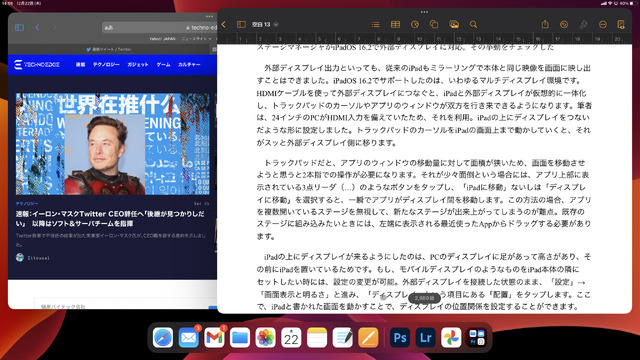
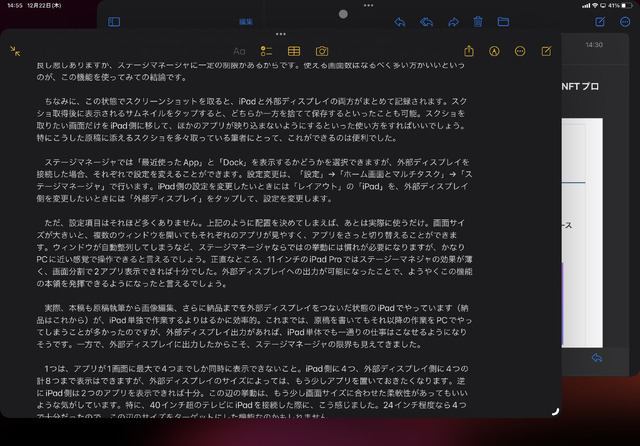
アプリのウィンドウをiPadから外部ディスプレイに移動させるとき、面積の小さなトラックパッドでは2本指での操作が必要になります。
それが少々面倒という場合には、アプリ上部に表示されている3点リーダ(…)のようなボタンをタップし、「iPadに移動」ないしは「ディスプレイに移動」を選択すると、一瞬でアプリがディスプレイ間を移動します。
この方法の場合、複数のアプリウィンドウを組み合わせた「ステージ」を無視して、新たなステージが出来上がってしまうのが難点。既存のステージに組み込みたいときには、左端に表示される最近使ったAppからドラッグする必要があります。
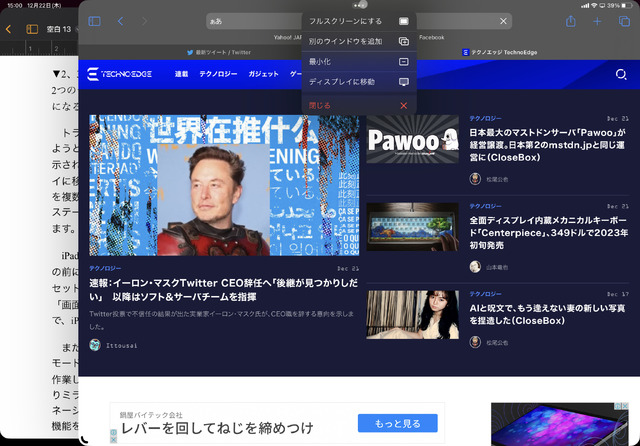
iPadの上にディスプレイが来るようにしたのは、PCのディスプレイに足があって高さがあり、その前にiPadを置いているためです。もし、モバイルディスプレイのようなものをiPad本体の隣にセットしたい時には設定の変更が可能。
外部ディスプレイを接続した状態のまま、「設定」→「画面表示と明るさ」と進み、「ディスプレイ」という項目にある「配置」をタップします。ここで、iPadと書かれた画面を動かすことで、ディスプレイの位置関係を設定することができます。
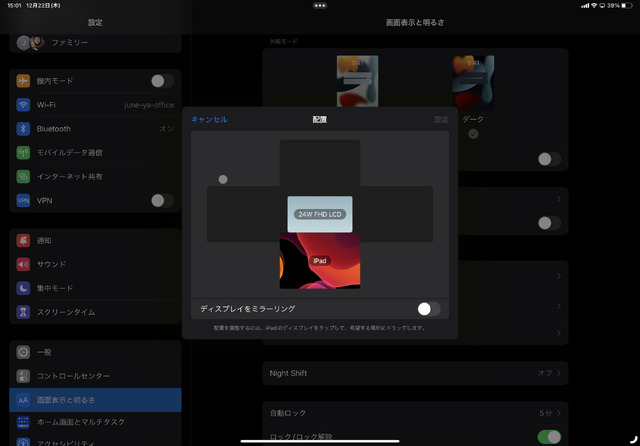
また、この設定で「ディスプレイをミラーリング」をオンにすると、従来通りのミラーリングモードに切り替わります。マルチディスプレイにする必要がなく、単純にiPadを大画面に出力して作業したいような時には、ここをオンにするといいでしょう。
ただし、個人的なオススメはやはりミラーリングではなくマルチディスプレイ。後述するように良し悪しありますが、ステージマネージャに一定の制限があるからです。使える画面数はなるべく多い方がいいというのが、この機能を使ってみての結論です。
ちなみに、この状態でスクリーンショットを取ると、iPadと外部ディスプレイの両方がまとめて記録されます。スクショ取得後に表示されるサムネイルをタップすると、どちらか一方を捨てて保存するといったことも可能。
スクショを取りたい画面だけをiPad側に移して、ほかのアプリが映り込まないようにするといった使い方をすればいいでしょう。特にこうした原稿に添えるスクショを多々取っている筆者にとって、これができるのは便利でした。
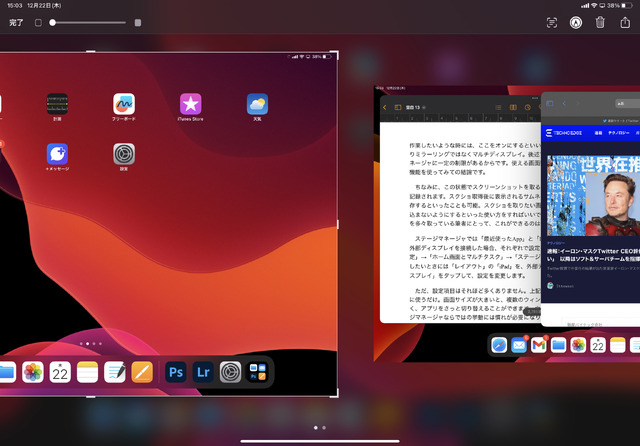
ステージマネージャでは「最近使ったApp」と「Dock」を表示するかどうかを選択できますが、外部ディスプレイを接続した場合、iPad側と設定を変えることができます。設定変更は、「設定」→「ホーム画面とマルチタスク」→「ステージマネージャ」で行います。
iPad側の設定を変更したいときには「レイアウト」の「iPad」を、外部ディスプレイ側を変更したいときには「外部ディスプレイ」をタップして、設定を変更します。
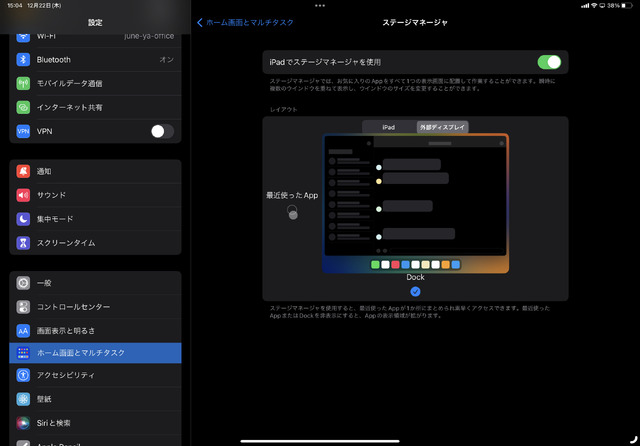
ただ、設定項目はそれほど多くありません。上記のように配置を決めてしまえば、あとは実際に使うだけ。画面サイズが大きいと、複数のウィンドウを開いてもそれぞれのアプリが見やすく、アプリをさっと切り替えることができます。
ウィンドウが自動整列してしまうなどステージマネージャならではの挙動には慣れが必要になりますが、かなりPCに近い感覚で操作できると言えるでしょう。
正直なところ、画面が広くない11インチのiPad Proではステージーマネジャの効果が薄く、画面分割で2アプリ表示できれば十分でした。外部ディスプレイへの出力が可能になったことで、ようやくこの機能の本領を発揮できるようになったと言えるでしょう。
実際、本稿も原稿執筆から画像編集、さらに納品まで、外部ディスプレイをつないだ状態のiPadでやっていますが、iPad単独で作業するよりはるかに効率的。これまではiPadで原稿を書いても、それ以降の作業はPCでやってしまうことが多かったのですが、外部ディスプレイ出力があれば iPad単体でも一通りの仕事はこなせるようになりそうです。
一方で外部ディスプレイに出力したからこそ、ステージマネージャの限界も見えてきました。
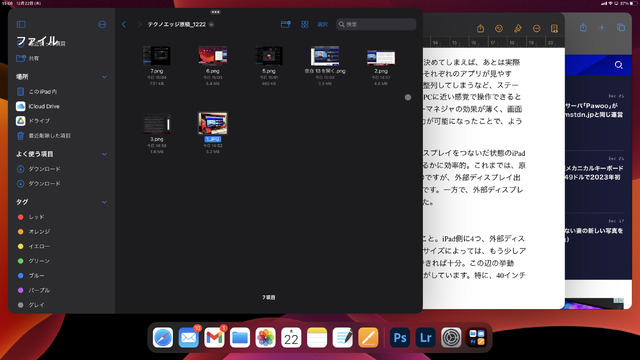
1つは、アプリが1画面に最大で4つまでしか同時に表示できないこと。iPad側に4つ、外部ディスプレイ側に4つの計8つまで表示はできますが、外部ディスプレイのサイズによっては、もう少しアプリを置いておきたくなります。逆にiPad側は2つのアプリを表示できれば十分。
この辺の挙動は、もう少し画面サイズに合わせた柔軟性があってもいいような気がしています。特に40インチ超のテレビにiPadを接続した際にこう感じました。24インチ程度なら4つで十分だったので、この辺のサイズをターゲットにした機能なのかもしれません。
また、iPadで表示していたときにはあまり気にならなかった自動配列も、外部ディスプレイだと少々うっとおしく感じました。「自由に配置させてくれ!」と思うのは、やはりPCで慣れた画面サイズだからでしょうか。こうした制約があるのは、何となくiPad的です。
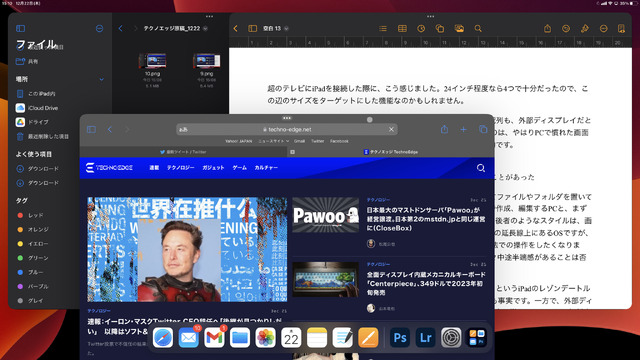
加えて言えば、ここまで画面が広いと、やはりデスクトップとしてファイルやフォルダを置いておきたくなってしまいます。
ファイルを中心にしてそれを各アプリで作成、編集するPCと、まずアプリありきでファイルを管理しているiPadの違いではありますが、後者のようなスタイルは、画面サイズの小さなスマホ向き。
iOSをベースに発展したiPadOSもその延長線上にあるOSですが、外部ディスプレイへの対応で画面サイズが広がると、よりPC的な作法での操作をしたくなります。ステージマネージャはその一環なのですが、上記のように少々中途半端感があることは否めません。
こうした制約を完全に取り除いてしまうと、「それはMacでは?」というiPadのレゾンデートルに関わる問題になってしまう感はありますが、改善の余地があるのも事実です。
一方で、外部ディスプレイの対応により、M1やM2を搭載したiPadが活躍する機会は確実に増えるでしょう。初対応のため、まだまだ荒削りな部分はあるものの、今後の進化にも期待したいところです。














